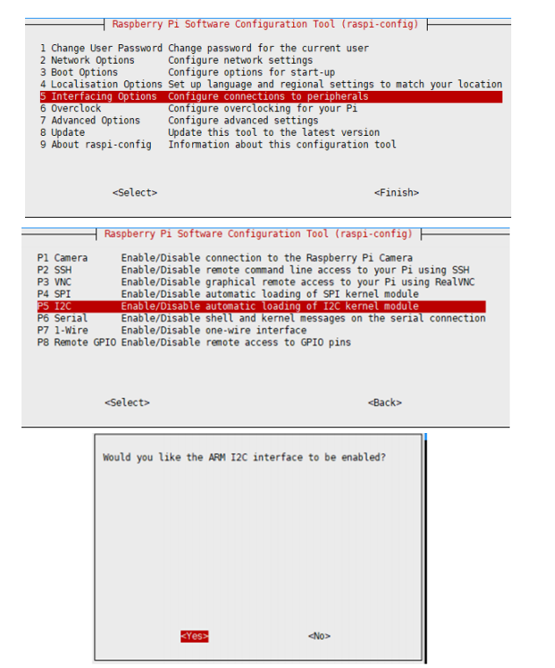模板: Segment e-paper for rpiuse
来自Waveshare Wiki
Raspberry Pi
提供BCM2835、WiringPi、文件IO、RPI(Python)库例程
硬件连接
连接树莓派的时候,如果是驱动板带有40pin排座的,可以直接插到树莓派的40PIN排针上去,注意对好引脚。如果是选择用8PIN排线连接的话,请参考下方的引脚对应表格
| e-Paper | Raspberry Pi | |
| BCM2835编码 | Board物理引脚序号 | |
| VCC | 3.3V | 3.3V |
| GND | GND | GND |
| SDA | SDA.1 | 3 |
| SCL | SCL.1 | 5 |
| RST | 4 | 7 |
| BUSY | 17 | 11 |
开启I2C接口
- 打开树莓派终端,输入以下指令进入配置界面
sudo raspi-config 选择Interfacing Options -> I2C -> Yes 开启I2C接口
sudo reboot
安装库
PS:使用 Bullseye 分支的系统时,建议使用“apt" 替换“apt-get”;且 Bullseye 分支的系统只支持 Python3。
如果使用bookworm系统,只能使用lgpio库,bcm2835跟wiringPi无法安装与使用
BCM2835
#打开树莓派终端,并运行以下指令 wget http://www.airspayce.com/mikem/bcm2835/bcm2835-1.71.tar.gz tar zxvf bcm2835-1.71.tar.gz cd bcm2835-1.71/ sudo ./configure && sudo make && sudo make check && sudo make install # 更多的可以参考官网:http://www.airspayce.com/mikem/bcm2835/
wiringPi
#打开树莓派终端,并运行以下指令 cd sudo apt-get install wiringpi #对于树莓派2019年5月之后的系统(早于之前的可不用执行),可能需要进行升级: wget https://project-downloads.drogon.net/wiringpi-latest.deb sudo dpkg -i wiringpi-latest.deb gpio -v # 运行gpio -v会出现2.52版本,如果没有出现说明安装出错 #Bullseye分支系统使用如下命令: git clone https://github.com/WiringPi/WiringPi cd WiringPi ./build gpio -v # 运行gpio -v会出现2.70版本,如果没有出现说明安装出错
lgpio
#打开树莓派终端,并运行以下指令 wget https://github.com/joan2937/lg/archive/master.zip unzip master.zip cd lg-master sudo make install # 更多的可以参考官网:https://github.com/gpiozero/lg
安装Python函数库
#python2 sudo apt-get update sudo apt-get install python-pip sudo apt-get install python-pil sudo apt-get install python-numpy sudo apt-get install python-smbus sudo pip install RPi.GPIO #python3 sudo apt-get update sudo apt-get install python3-pip sudo apt-get install python3-pil sudo apt-get install python3-numpy sudo apt-get install python3-smbus sudo pip3 install RPi.GPIO
下载测试程序
打开树莓派终端,执行:
方法一:从我们官网下载
sudo apt-get install p7zip-full wget https://www.waveshare.net/w/upload/f/f6/E-Paper-Segment-Code.zip 7z x E-Paper-Segment-Code.zip -O./e-Paper cd e-Paper/RaspberryPi/
运行测试程序
以下命令请在RaspberryPi_JetsonNano下执行,否则不在索引不到目录;
C语言
- 打开main.c选择对应尺寸的屏幕
cd c sudo nano examples/main.c
如果你使用的是1.9inch Segment e-paper,那么就去掉EPD_1IN9_test()函数前面的//,然后按ctrl+c,然后按Y键并回车保存并退出,如图所示:(图片可能更新不及时,具体以例程为准)

可以查看到所有的屏幕尺寸的测试程序,按照尺寸分类:
1.9寸:
EPD_1in9_test():对应1.9inch Segment e-paper测试程序;
- 注意:以上时间仅供参考,具体版本请看屏幕标识
- 重新编译,编译过程可能需要几秒
返回c目录下,运行以下指令 make clean make sudo ./main
python
PS:Bullseye 分支的系统只支持 Python3。
- 进入python程序目录,并运行指令ls -al
cd python ls -al

可以查看到所有的屏幕尺寸的测试程序,按照尺寸分类:
1.9寸:
1inch9_E-paper目录对应1.9inch Segment e-paper测试程序;
- 注意:以上时间仅供参考,具体版本请看屏幕标识
- 运行对应屏幕的程序即可,程序支持python2/3,以1.54 V2为例子
# python2 cd 1in9_E-paper sudo python main.py # python3 cd 1in9_E-paper sudo python3 main.py